ps中想要画动画中的人物需要使用ps中的工具来绘制形状,然后精确的描绘外形,很好的选择色彩,从而让卡通头像生动的展现出来,下面我们就来看看详细的教程。
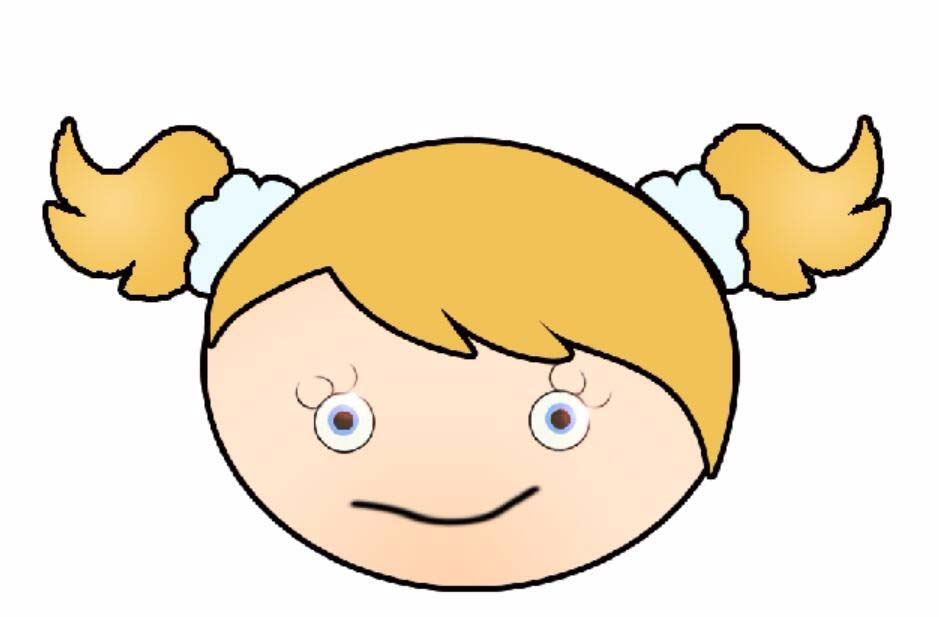
1、我们先绘制一个椭圆,再用三色渐变来填充椭圆,并进行一个描边的图层效果的制作。
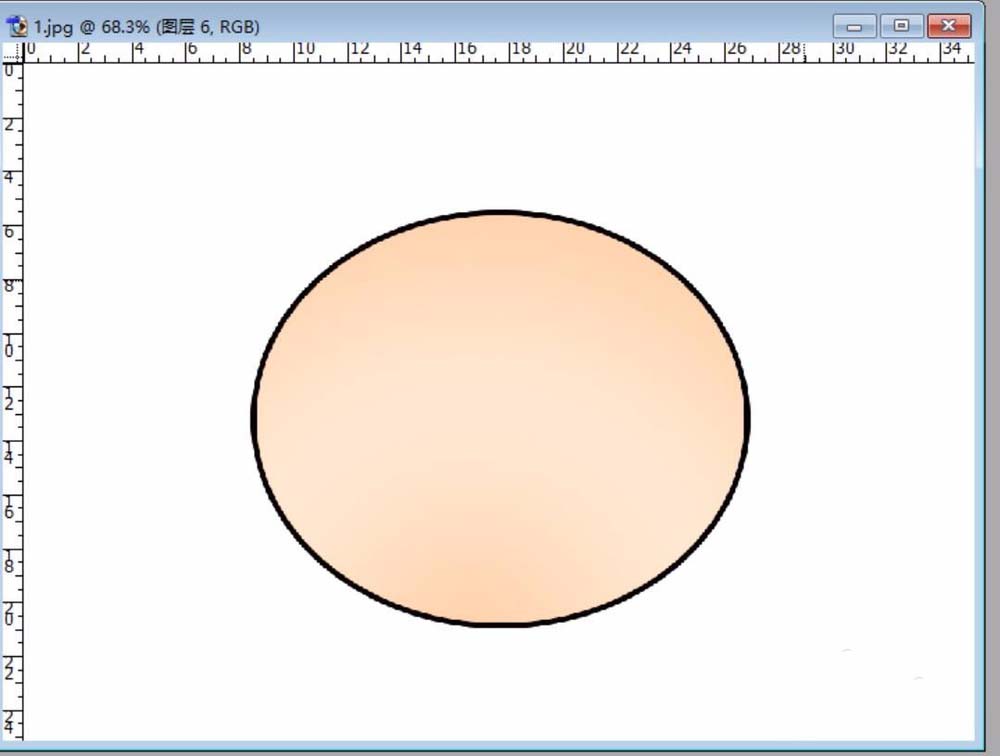
2、我们用钢笔工具来绘制一个头发的形状,用渐变色来进行填充,再使用一下图层效果的描边。从而让女孩的脸部与头发出现。

3、接下来,我们继续做女孩头上的花朵,绘制出一个花朵之后,我们再继续复制出另外的一个花朵。
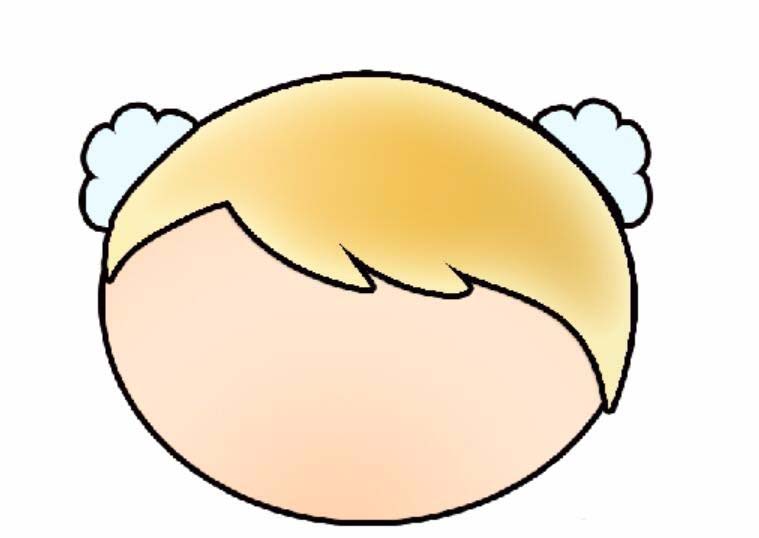
4、有了花朵之后,我们再绘制出头发的剩下部分,有了一边的头发之后,我们再复制另外的一个头发。
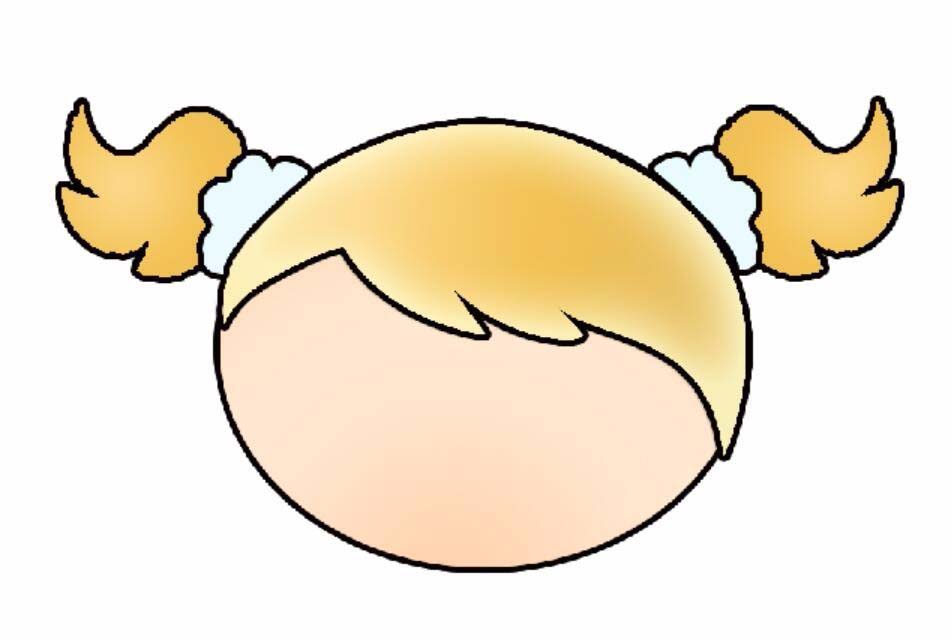
5、我们接下来继续绘制出这个小女孩的眼晴,眼晴总共有四个层次,从外边的眉毛到眼球一一绘制出来,从而让这个图层有了不同的层次。
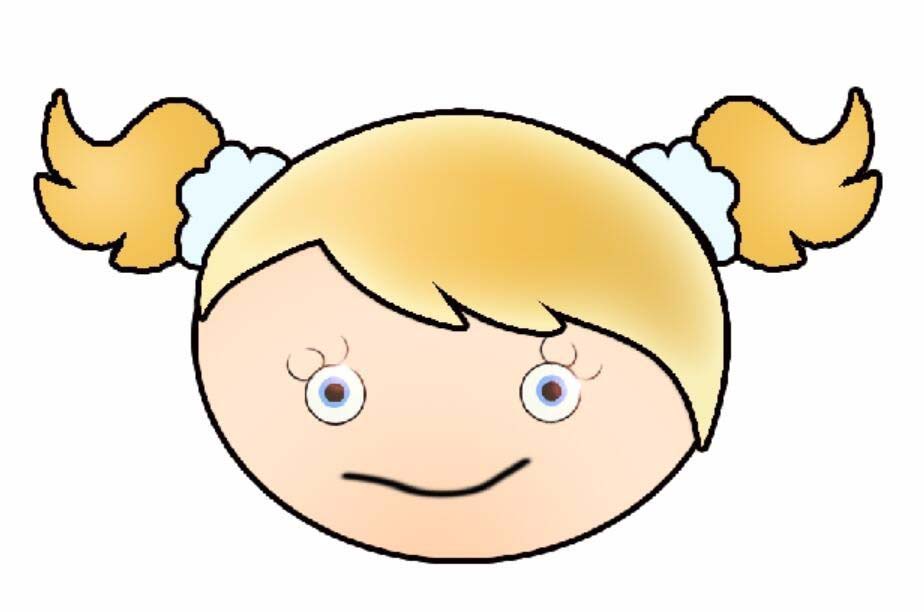
6、我们可以使用色彩调整工具来给小女孩一个新的外貌!
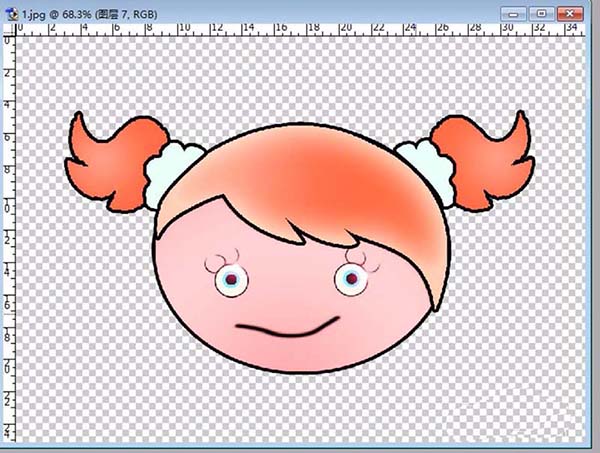
以上就是使用ps绘制卡通动画人物的教程,绘制出来的效果很可爱吧。